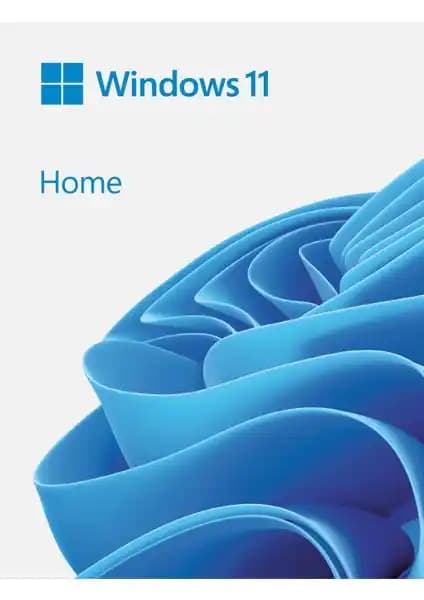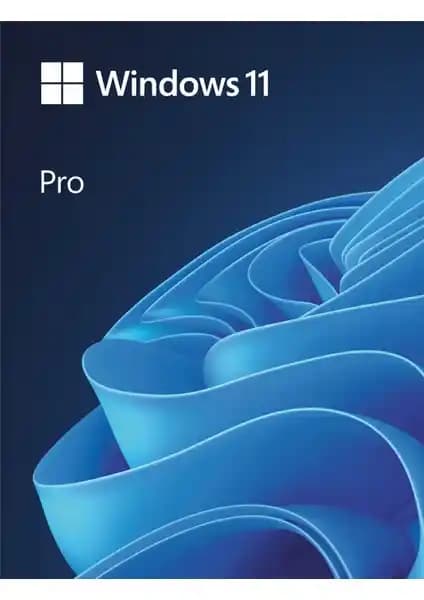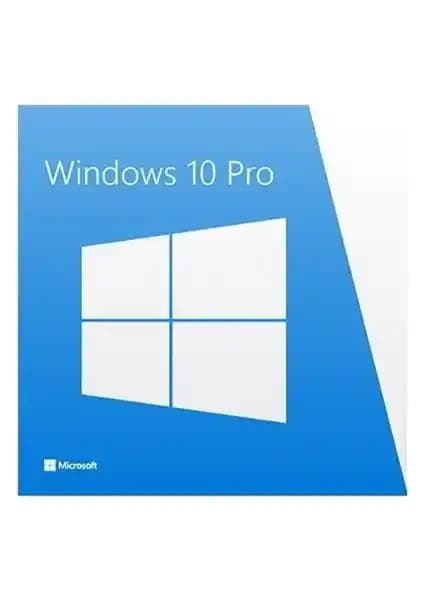Günümüzün yoğun çalışma ve eğlence ihtiyaçlarına cevap verebilmek için bilgisayarların hızlı ve stabil olması büyük önem taşır. Özellikle Windows kullanıcıları, zaman zaman sistemlerinin yavaşlaması veya donması gibi sorunlarla karşılaşabilir. Bu noktada, Windows performans ayarlarını doğru şekilde yapmak, bilgisayarınızın verimliliğini artırmanın en etkili yollarından biridir. İşte, Windows işletim sisteminizde performansı optimize etmek için uygulayabileceğiniz detaylı ve pratik ipuçları.
Windows Performansını Artırmak İçin Temel Adımlar
Benzer ürünleri özellik, fiyat ve kullanıcı yorumlarına göre karşılaştırın, doğru seçimi yapın.
1. Gereksiz Programları ve Başlangıç Uygulamalarını Kapatın
Bilgisayarınız açıldığında otomatik olarak çalışan uygulamalar, sistem kaynaklarınızı tüketerek performansı olumsuz etkileyebilir.
Bunu önlemek için:
Görev Yöneticisi'ni açın (Ctrl + Shift + Esc)
"Başlangıç" sekmesine geçin
Gereksiz görünen uygulamaları devre dışı bırakın
Bu adım, bilgisayarınızın açılış hızını ve genel performansını yükseltir.
Ayrıca Bakınız
2. Disk Temizliği ve Birikmiş Dosyaları Silin
Diskte gereksiz dosyaların birikmesi, sistem performansını yavaşlatabilir.
Yapılması gerekenler:
"Bu Bilgisayar"dan disk üzerinde sağ tıklayıp "Özellikler"e gidin
"Disk Temizleme" seçeneğini kullanarak çöp kutusu, geçici dosyalar ve sistem dosyalarını temizleyin
3. Güncellemeleri Güncel Tutun
Windows ve yüklü programlar, düzenli güncellemelerle performans ve güvenlik açısından optimize edilir.
Güncellemeleri kontrol etmek için:
Ayarlar Güncelleştirme ve Güvenlik Windows Update bölümüne gidin
Güncellemeleri yükleyin ve sistemi yeniden başlatın
4. Görsel Efektleri Optimize Edin
Windows’un görsel efektleri, sistem kaynaklarınızı tüketebilir.
Bunu yapmak için:
Denetim Masası Sistem ve Güvenlik Sistem Gelişmiş Sistem Ayarları
Performans bölümünde "Ayarlar" seçeneğine tıklayın
"En iyi performans için ayarla" seçeneğini işaretleyin veya sadece ihtiyaç duyulan efektleri seçin
5. Güç Planını Yüksek Performansa Çevirin
Güç ayarları, bilgisayarın performansını doğrudan etkiler.
Bunu yapmak için:
Denetim Masası Güç Seçenekleri
"Yüksek performans" planını seçin
İleri Düzey Performans Ayarları
6. Sanal Belleği (Pagefile) Optimize Edin
Sanal bellek, RAM yetersiz kalınca devreye girer.
Önerilen ayarlar:
Denetim Masası Sistem ve Güvenlik Sistem Gelişmiş Sistem Ayarları
Performans Ayarlar Gelişmiş Sanal Bellek
Otomatik yönetimi devre dışı bırakıp, özel boyutlar belirleyin (genellikle RAM kapasitenizin 1.5 katı önerilir)
7. Arka Plan Uygulamalarını Kısıtlayın
Çok sayıda arka plan uygulaması, CPU ve RAM kullanımını artırır.
Bunun için:
Ayarlar Gizlilik Arka plan uygulamaları
Kullanmak istemediğiniz uygulamaları kapatın
8. Windows Servislerini ve Özelleştirmeleri Dikkatli Yönetin
Bazı Windows servisleri, performansı artırmak veya azaltmak için devre dışı bırakılabilir.
Ancak, bu işlemi yaparken dikkatli olunmalı ve sistem kararlılığı göz önünde bulundurulmalıdır.
Sonuç: Performansı Maksimize Etmek İçin Sürekli İzleme
Performans ayarları yapıldıktan sonra, bilgisayarınızın durumu düzenli olarak izlenmeli ve gerekirse ayarlar güncellenmelidir. Ayrıca, donanım bileşenlerinizin (RAM, SSD, grafik kartı vb.) güncel ve sağlıklı olması, yazılım ayarlarının yanı sıra en önemli faktördür.
Unutmayın: Windows performansını optimize etmek, sadece ayarlarla değil, düzenli bakım ve güncellemelerle mümkündür. Bu adımları takip ederek, hem günlük kullanımda hem de yüksek performans gerektiren işlemlerde bilgisayarınızdan en iyi verimi alabilirsiniz.
Bilgisayarınızın hızını artırmak ve daha verimli kullanmak için bu ayarları uygulamaktan çekinmeyin. Güçlü ve stabil bir sistem, hem iş hem de eğlence hayatınızda size büyük kolaylık sağlayacaktır!